在给电脑重装系统的过程中,有些网友不注意保存好自己的电脑重要数据,导致电脑重装系统后数据丢失怎么办。我们可以借助些软件来恢复,下面就教下大家重装系统以后恢复电脑数据的方法。
工具/原料:
系统版本:win10
品牌型号:联想小新air14
软件版本:DiskGenius
方法/步骤:
安装DiskGenius进行恢复:
1、打开安装好的DiskGenius工具,然后选中丢失数据的分区,点击"恢复文件"按钮。
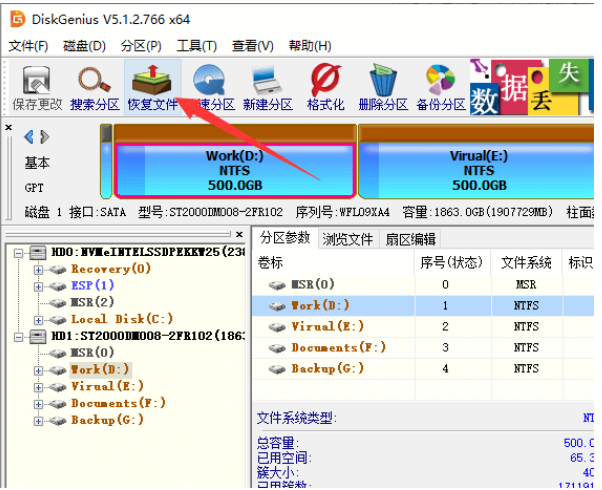
2、我们勾选所有的恢复选项,然后点击"开始"按钮,软件便会自动开始搜索丢失的数据。
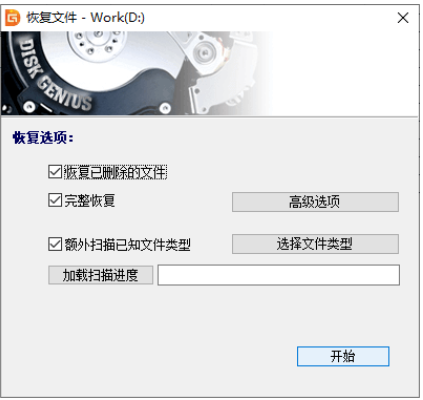
3、注意在开始扫描之前,我们还可以点击"选择文件类型"按钮,这样可以为深度扫描指定文件类型。
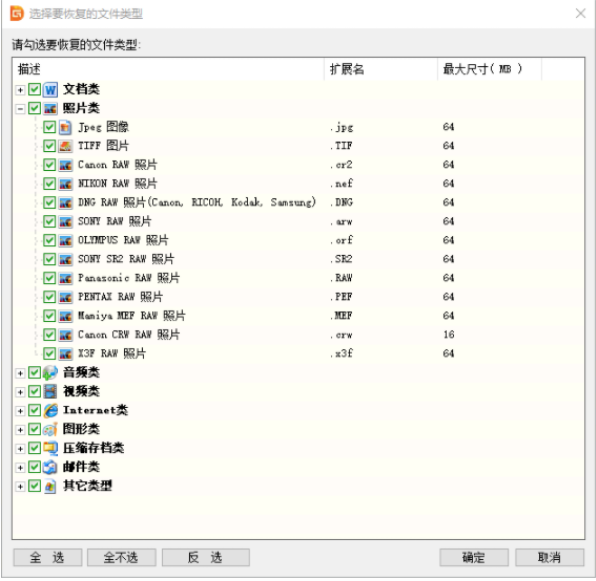
4、等待扫描文件完成后点击预览文件,检查文件恢复效果。这一步很重要,尤其是当数据覆盖比较严重的情况。预览失败的文件,说明已经损坏了,文件最终复制出去也是损坏的。如果丢失的文件已经被完全覆盖,那么扫描结果中不会显示该文件。这样就可以判断哪些数据值得恢复。

5、勾选需要恢复的文件,点击鼠标右键并选择"复制到指定文件夹"。然后就可以在其他分区设置个文件夹来保存恢复的文件了。
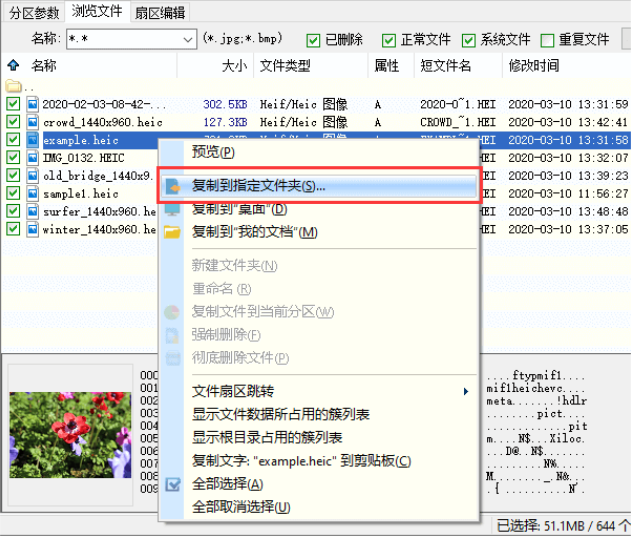
6、另外如果不小心格式化全盘重装,想要搜索全盘恢复文件的话,我们可以在软件上找到丢失数据的硬盘,右击并选择"搜索已丢失分区(重建分区表)"。
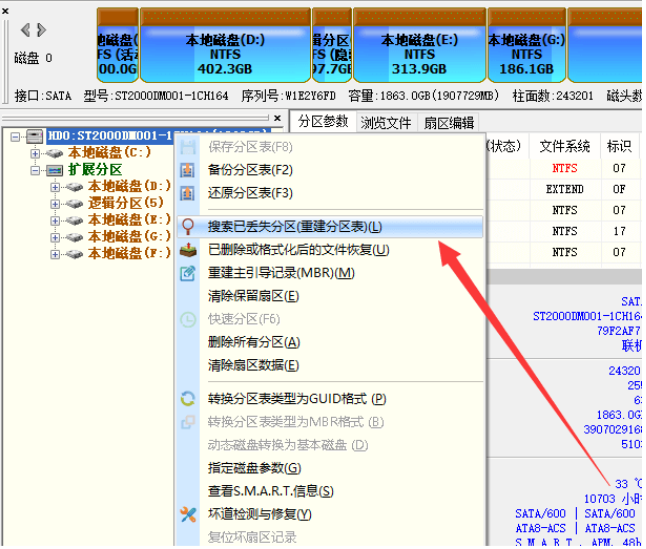
7、然后点击"开始搜索"按钮,搜索整个硬盘丢失的分区数据进行恢复即可。
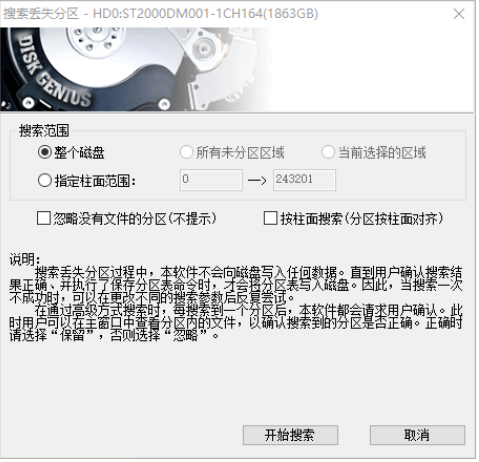
总结:以上便是借助diskgenius数据恢复工具来帮助重装系统以后恢复电脑数据的方法,有需要的小伙伴可以参照教程操作。
相关阅读
热门教程
最新教程